win8开机自动宽带连接设置办法(不显示宽带连接界面)
时间:2018-12-24
来源:雨林木风系统
作者:佚名
win8开机自动宽带连接设置办法(不显示宽带连接界面)?
在win8系统中,如果无用路由器那么每次开机都要宽带连接才能上网,当然如果启动后自己能自动连接则少了手动连接的繁琐,下面小编一起教我们来设置“开机自动宽带连接”。
办法有两个,一个是开机后自动出现宽带连接界面然后拨号上网,还有一个则不显示宽带连接界面。
办法一:添加开机启动自动拨号
1、右键打开桌面上的“宽带连接”选中属性,然后打开“点击文件位置”;

2、找到宽带连接的实体,右键属性;
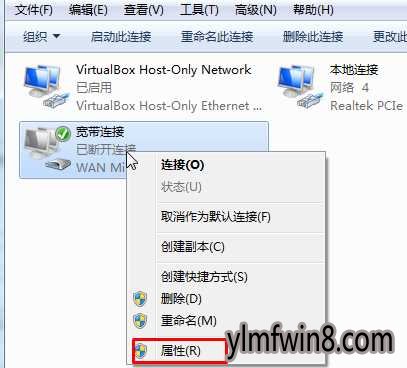
3、然后在选项下,取消勾选 提示名称、密码和证书等,然后确定,(如果你不想出现连接界面,那么把连接时显示进度也取消勾选;)www.winwin8.com
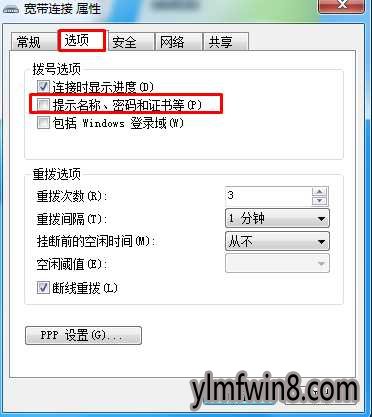
4、确定后,wIN+R点击运行,写入:shell:startup 然后确定,点击启动文件夹;
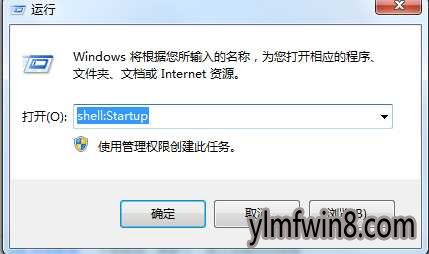
5、大家把桌面上的宽带连接放到win8的启动项文件夹中就可以了。win8旗舰版之家
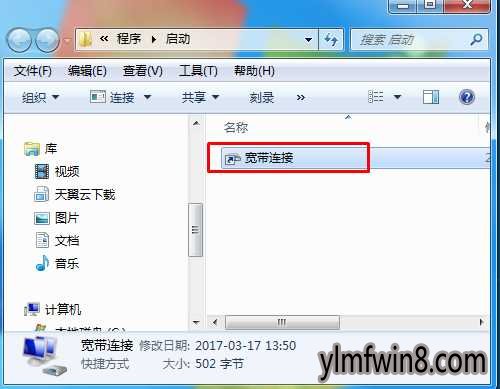
以后,win8系统开机后就会自动进行拨号连接了!
办法二:利用计划任务设置自动宽带连接
1、首先大家创建一个脚本:点击记事本,然后在记事本中写入 Createobject(“wscript.shell”).run Rasdial “宽带连接 adsl12345 987654321”,0 其中标红的更改为你的宽带帐号和密码。
2、编辑完成后另存为 Autoadsl.vbs ,记住保存的时候选中【所有文件】;
3、然后按win+R点击运行对话框,写入gpedit.msc 并回车点击策略组;
4、依次找到 【计算机配置】-【windows配置】-【脚本(启动/关机)】;
5、双击右启的“启动”选项,并打开添加脚本,选中之前大家创建好的 autoadsl.vbs,然后一直确定。如下图所示:
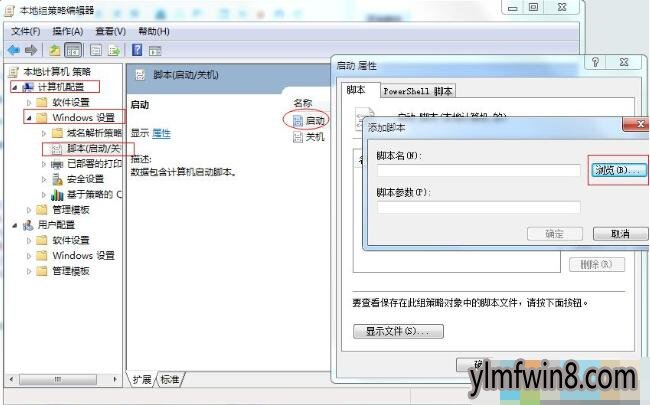
通过上面的设置后,当大家开机win8系统,就会自动拨号连接了,而且不会出现拨号窗口,干净又方便。
在win8系统中,如果无用路由器那么每次开机都要宽带连接才能上网,当然如果启动后自己能自动连接则少了手动连接的繁琐,下面小编一起教我们来设置“开机自动宽带连接”。
办法有两个,一个是开机后自动出现宽带连接界面然后拨号上网,还有一个则不显示宽带连接界面。
办法一:添加开机启动自动拨号
1、右键打开桌面上的“宽带连接”选中属性,然后打开“点击文件位置”;

2、找到宽带连接的实体,右键属性;
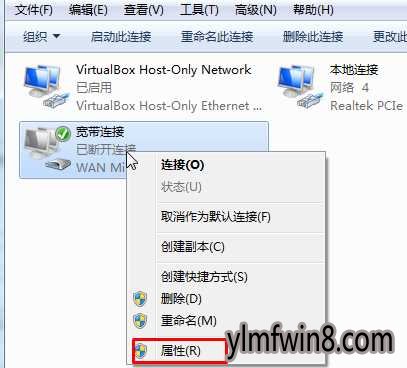
3、然后在选项下,取消勾选 提示名称、密码和证书等,然后确定,(如果你不想出现连接界面,那么把连接时显示进度也取消勾选;)www.winwin8.com
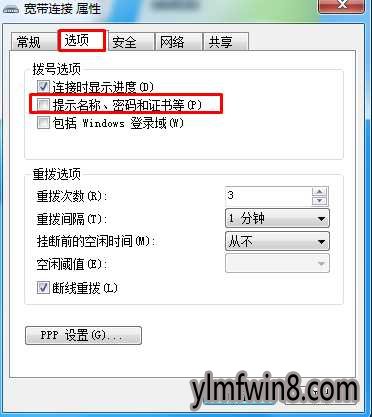
4、确定后,wIN+R点击运行,写入:shell:startup 然后确定,点击启动文件夹;
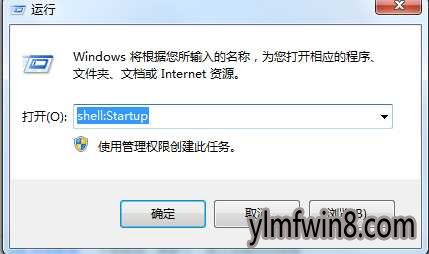
5、大家把桌面上的宽带连接放到win8的启动项文件夹中就可以了。win8旗舰版之家
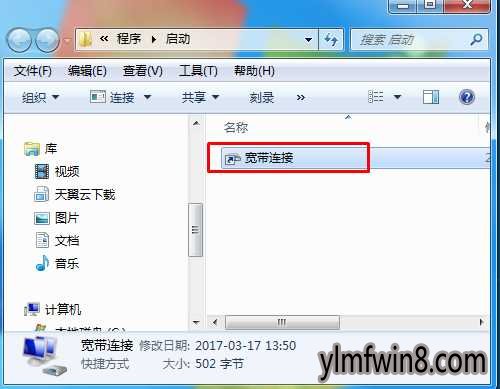
以后,win8系统开机后就会自动进行拨号连接了!
办法二:利用计划任务设置自动宽带连接
1、首先大家创建一个脚本:点击记事本,然后在记事本中写入 Createobject(“wscript.shell”).run Rasdial “宽带连接 adsl12345 987654321”,0 其中标红的更改为你的宽带帐号和密码。
2、编辑完成后另存为 Autoadsl.vbs ,记住保存的时候选中【所有文件】;
3、然后按win+R点击运行对话框,写入gpedit.msc 并回车点击策略组;
4、依次找到 【计算机配置】-【windows配置】-【脚本(启动/关机)】;
5、双击右启的“启动”选项,并打开添加脚本,选中之前大家创建好的 autoadsl.vbs,然后一直确定。如下图所示:
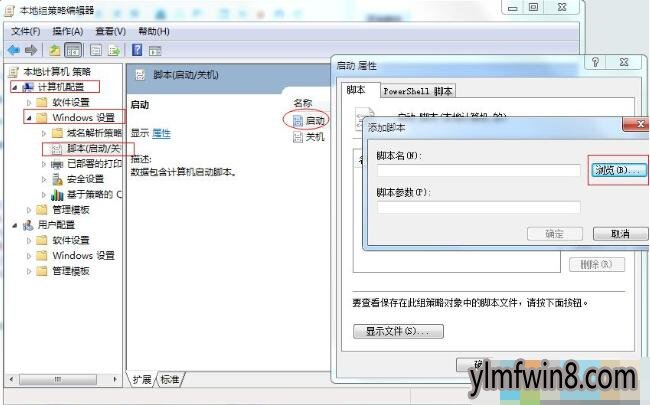
通过上面的设置后,当大家开机win8系统,就会自动拨号连接了,而且不会出现拨号窗口,干净又方便。
相关文章
更多+手游排行榜
- 最新排行
- 最热排行
- 评分最高
-
动作冒险 大小:322.65 MB
-
动作冒险 大小:327.57 MB
-
角色扮演 大小:77.48 MB
-
角色扮演 大小:333 B
-
卡牌策略 大小:260.8 MB
-
模拟经营 大小:60.31 MB
-
模拟经营 大小:1.08 GB
-
角色扮演 大小:173 MB




































